1.在macOS上创建Python虚拟环境,可以使用venv模块,这是Python自带的库,也可以使用conda。以下是使用venv创建和使用Python虚拟环境的步骤:
打开终端。
创建一个新的目录来存放你的项目,并进入该目录:
mkdir myproject
cd myproject
使用python3和venv创建一个新的虚拟环境。假设你想要命名你的虚拟环境为venv:
python3 -m venv venv
激活虚拟环境:
source venv/bin/activate
激活虚拟环境后,你会看到终端提示符前有虚拟环境的名称,表明你现在工作在虚拟环境中。
现在你可以安装项目需要的Python包了,例如使用pip:
pip install package_name
当你完成工作并想要退出虚拟环境时,可以使用以下命令:
deactivate
这是创建和使用Python虚拟环境的基本步骤。
2.Required Dependencies
py3cairo ffmpeg这些依赖项,我是按照官方给的方式,使用brew install安装的,这一个过程相对缓慢一些。
3.实验
代码:
python
from manim import *
class CreateCircle(Scene):
def construct(self):
circle = Circle() # create a circle
circle.set_fill(PINK, opacity=0.5) # set the color and transparency
self.play(Create(circle)) # show the circle on screencommand:
bash
manim -pql scene.py CreateCircle这样执行成功后会在当前目录下生成 video 的文件夹,里面就包含了 CreateCircle.mp4 动画,如下:
在jupyter环境下运行
直接运行不了,只能安装新的项目Jupyter-Manim,Jupyter-Manim 是一个结合了 Jupyter Notebook 和 Manim 动画引擎的开源项目。
安装
首先,确保你已经安装了 Python 和 Jupyter Notebook。然后,进入venv环境,通过以下命令安装 Jupyter-Manim:
pip3 install jupyter_manim
启动
在venv中启动jupyther
jupyter notebook --port <port_number>
在 Jupyter Notebook 代码中引入 Jupyter-Manim:
from jupyter_manim import *
示例代码
以下是一个简单的示例,展示如何在 Jupyter Notebook 中创建一个 Manim 动画:
from manim import *
class SquareToCircle(Scene):
def construct(self):
square = Square()
circle = Circle()
self.play(Transform(square, circle))